
Innholdsfortegnelse:
- Forfatter John Day [email protected].
- Public 2024-01-30 11:21.
- Sist endret 2025-01-23 15:02.



I denne instruksen vil jeg dele hvordan du bruker ESP8266 for å få data som temperatur, trykk, klima etc. Og YouTube -data som abonnenter og totalt antall visninger. og vis dataene på seriell skjerm og vis dem på LCD. Dataene hentes på nettet, så det er ikke behov for flere sensorer for denne. Nettstedet som brukes her er RemoteMe.org. Sjekk den forrige instruksen om RemoteMe her hvis du ikke allerede har gjort det.
Så la oss komme i gang …
Trinn 1: Hva du trenger:-


For denne instruerbare alt du trenger er en mikrokontroller, det kan være Arduino eller bringebær pi eller som jeg har brukt ESP8266. Jeg har brukt Node MCU som er basert på ESP8266. Hvis du bruker arduino, trenger du ESP WiFi -modul.
Maskinvarekomponenter:-
- NodeMCU (Amazon USA / Amazon EU)
- LCD-skjerm. x 1 (Amazon USA / Amazon EU)
- Brødbrett. x 1 (Amazon USA / Amazon EU)
- Momentary Switch x 1 (Amazon US / Amazon EU)
- 220 ohm motstand x 1. (Amazon USA / Amazon EU)
- 10k ohm potensiometer x 1 (Amazon USA / Amazon EU)
Programvare:-
- Ardunio IDE.
- RemoteMe.org (Registrer deg).
Trinn 2: Konfigurere variabler på RemoteMe:-
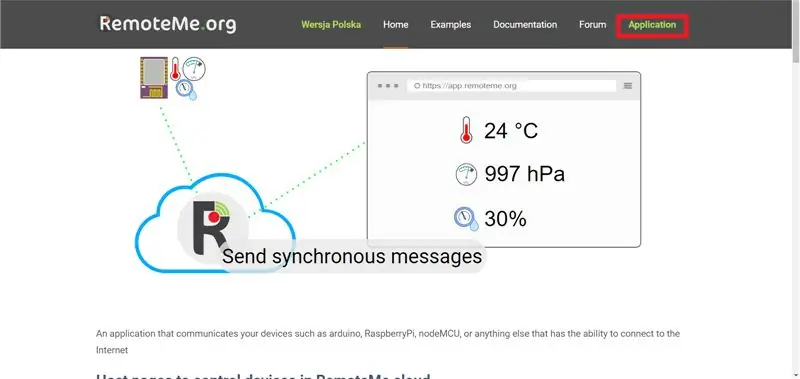
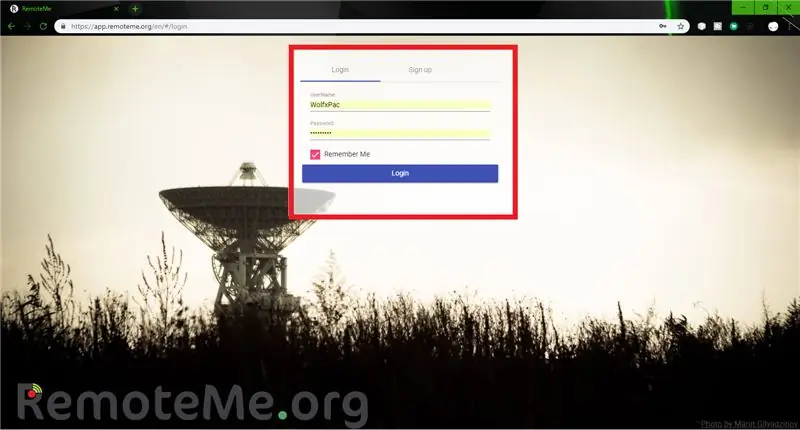
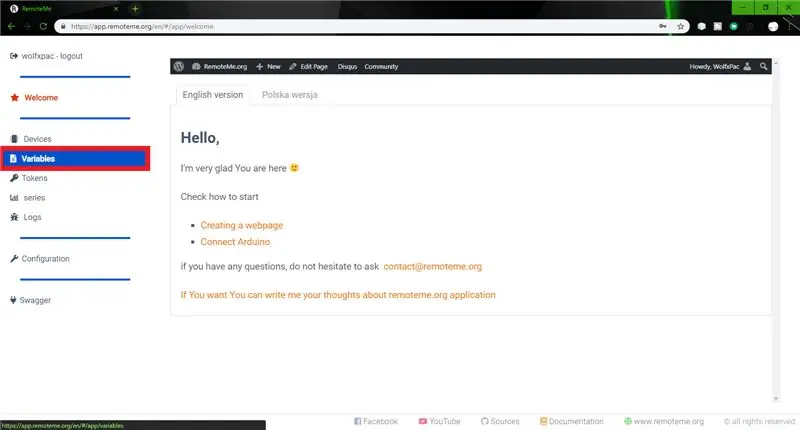
I dette trinnet vil vi sette opp variabler som sender data til mikrokontrolleren vår. Gå først til RemoteMe.org og følg trinnene:- (Se bildene ovenfor for bedre forståelse)
Gå til "Programmer" på nettstedet, og opprett en konto hvis du ikke allerede har en
Gå deretter til "Variabler" (Det er på venstre side i menyen)
I alternativet Variabler vil det være en tom side, med "Legg til" -alternativet øverst til høyre. Klikk på det. En pop-up vises
Anbefalt:
Profesjonell værstasjon som bruker ESP8266 og ESP32 DIY: 9 trinn (med bilder)

Profesjonell værstasjon ved bruk av ESP8266 og ESP32 DIY: LineaMeteoStazione er en komplett værstasjon som kan grensesnittes med profesjonelle sensorer fra Sensirion samt noen Davis Instrument -komponent (regnmåler, vindmåler) Prosjektet er beregnet som en DIY værstasjon, men bare krever
Personlig værstasjon som bruker Raspberry Pi med BME280 i Java: 6 trinn

Personal Weather Station Using Raspberry Pi With BME280 in Java: Dårlig vær ser alltid verre ut gjennom et vindu. Vi har alltid vært interessert i å overvåke vårt lokale vær og det vi ser ut av vinduet. Vi ønsket også bedre kontroll over vårt varme- og klimaanlegg. Å bygge en personlig værstasjon er et godt
Værstasjon som bruker Wemos D1 Mini, BME280 og Sensate .: 6 trinn

Værstasjon ved hjelp av Wemos D1 Mini, BME280 og Sensate .: I tidligere innlegg har jeg delt forskjellige metoder for å bygge en værstasjon. Hvis du ikke har sjekket det, er det en lenke. I denne instruksen vil jeg demonstrere hvordan du bygger en enkel værstasjon ved hjelp av Wemos og en IoT -plattform som heter Sensate
Værstasjon som bruker Raspberry Pi med BME280 i Python: 6 trinn

Værstasjon som bruker Raspberry Pi Med BME280 i Python: er maith an scéalaí an aimir (Været er en god historieforteller) Med global oppvarming og problemer med klimaendringer blir det globale værmønsteret uberegnelig over hele verden, noe som fører til en rekke værrelaterte naturkatastrofer (tørke, ekstreme
DIY værstasjon som bruker DHT11, BMP180, Nodemcu med Arduino IDE over Blynk Server: 4 trinn

DIY Weather Station Bruke DHT11, BMP180, Nodemcu Med Arduino IDE Over Blynk Server: Github: DIY_Weather_Station Hackster.io: Weather Station Du ville ha sett Weather Application riktig? Som når du åpner den, blir du kjent med værforholdene som temperatur, fuktighet osv. Disse målingene er gjennomsnittsverdien til en stor er
